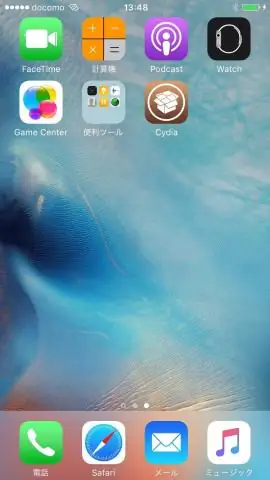
Satura rādītājs:
- Autors John Day [email protected].
- Public 2024-01-30 10:59.
- Pēdējoreiz modificēts 2025-01-23 15:00.
Šī rokasgrāmata ir novecojusi apmēram 2 gadus: 0. Atjauninātas jūsu programmaparatūras un ierīces rokasgrāmatas:
Es soli pa solim parādīšu, kā ieslēgt iPod Touch. Tātad, kas ir jailbreak? Tas ir atbrīvot savu iPod no iTunes un Apple sajūgiem. Tas nozīmē, ka jūsu iPod ir pielāgojams trešās puses (bez Apple palīdzības) lietojumprogrammām, piemēram, spēlēm, pilnīgai jūsu iPod pielāgošanai, ieskaitot ikonas, tastatūras un attēlus jūsu iPod. Starp citu, es esmu paņēmis citus tekstus no citām vietām, bet esmu uzrakstījis visu uz šīm citām vietām, tāpēc es nevēlos tiesas prāvas! Es neesmu atbildīgs par to, ko jūs darāt ar savu iPod. Ja vēlaties mainīt šajā instrukcijā norādītos efektus, varat to izdarīt, izmantojot iTunes. Pievienojiet iPod un piespiediet atjaunošanas pogu.
1. darbība: lejupielādējiet ZiPhone
1) Dodieties uz vietni ziphone.org2) Noklikšķiniet uz Lejupielādēt ZiPhone (galvenais) iPod iestatiet automātiskās bloķēšanas iestatījumus uz nekad. 6) Atveriet ziphone un noklikšķiniet uz jailbreak! 7) Neklikšķiniet uz nevienas citas opcijas
2. darbība: kad tas ir izdarīts…
Kad tas ir izdarīts, nepieskarieties instalētājam. Dodieties uz kontaktpersonām un izlikieties, lai ierakstītu kontaktpersonu. Neaizmirstiet nospiest atcelšanu. Tagad jūs varat doties uz instalētāju
3. darbība. Nepieciešamo komponentu uzstādīšana
Dodieties uz Installer un instalējiet tālāk norādīto. Lai to izdarītu, nospiediet instalēšanas cilni ekrāna apakšā. Tagad spiediet Visas pakas. Meklējiet lietojumprogrammas meklēšanas joslā. Ja dažas lietotnes nav norādītas instalēšanas programmā, tad Ziphone tās ir iepriekš instalējis, lai jūs varētu tās vienkārši izlaist. Pēc katras instalētās vienības pēc tam noteikti nospiediet sākuma pogu. ToolOpen SSHBossPrefsJiggy Runtime
4. solis: priekšnieka rīks un priekšnieku priekšdarbi
Šis ir pēdējais solis, pirms ikvienam varat parādīt jaunu, iesprostotu iPod Touch! Dodieties uz priekšnieka rīku, tam vajadzētu būt jūsu sākuma ekrānā. Tagad dodieties uz brīvo vietu diskā. Pēc tam pa vienam un šādā secībā spiediet Pārvietot fontus, Pārvietot zvana signālus un Pārvietot lietotnes. Šis solis palielina atmiņas apjomu, kas nepieciešams, lai lejupielādētu trešo pušu lietotnes. Dodieties uz Boss Prefs un izslēdziet SSH, tas ir patiešām liels akumulatora iztukšošanas līdzeklis. Lai to izdarītu, dodieties uz Boss Prefs-Config-Show SSH jābūt ieslēgtam. Tagad, kad jums ir nepieciešams SSH, varat to ieslēgt, izmantojot Boss Prefs, vienkārši neaizmirstiet to izslēgt. Ja neredzat SSH opciju, jums tas jāieslēdz. Lai to izdarītu, dodieties uz Boss Prefs-Config-Show SSH jābūt ieslēgtam. Tagad, kad jums ir nepieciešams SSH, varat to ieslēgt, izmantojot Boss Prefs, vienkārši neaizmirstiet to izslēgt.
Ieteicams:
Jailbreak jūsu 1.1.4 vai zemāka IPhone vai IPod Touch: 4 soļi

Kā jailbreak savu 1.1.4 vai zemāku IPhone vai IPod Touch: Kā jailbreak jūsu 1.1.4 vai zemāku iPhone vai iPod Touch un instalēt trešo pušu lietojumprogrammas. BRĪDINĀJUMS: Es neuzņemos atbildību par bojājumiem, kas nodarīti jūsu iPhone, iPod Touch vai datoram. Tomēr ZiPhone nekad nav sabojājis iPhone vai iPod
Motīvu instalēšana jailbroken IPhone vai IPod Touch: 5 soļi
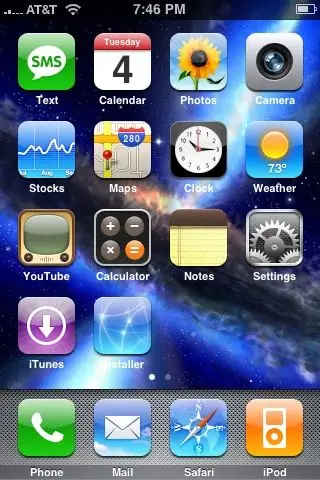
Kā instalēt motīvus Jailbroken IPhone vai IPod Touch: Kā instalēt motīvus Jailbroken iPhone vai iPod Touch, izmantojot vasaras dēļa lietojumprogrammu
Iphone automašīnas statīvs IPhone vai IPod Touch: 14 soļi

Iphone automašīnas statīvs Doc iPhone vai IPod Touch: ierobežotājsistēma automašīnai iPhone vai iPod Touch. Izmanto mājās esošos priekšmetus, iegādājieties tikai Velcro (3 USD), zaļo koncepciju! Pēc tam, kad neesmu atradis diskrētu atbalstu iPhone tirgū, es nolēmu to izveidot pats. (Vairāk informācijas
Kontrolējiet datoru, izmantojot iPod Touch vai iPhone: 4 soļi

Kontrolējiet datoru, izmantojot savu iPod Touch vai iPhone: šī ir mana pirmā pamācība, tāpēc es atvainojos, ja tā nav labākā. Vai esat kādreiz negribējis sēdēt uz dīvāna vai gultas un vienkārši kontrolēt savas Mac vai Windows ierīces. Šī pamācība iemācīs jums pilnībā kontrolēt savu datoru ar savu Ipo
Kontrolējiet savu iPhone vai iPod touch ar datoru: 4 soļi

Kontrolējiet savu iPhone vai IPod Touch ar datoru: Šī pamācība iemācīs jums izmantot centību- programmu, kas pieejama no Cydia, kas ļaus jums kontrolēt savu iPhone vai iPod, izmantojot datora VNC. Tam ir jābūt:- jailbroken iPhone vai iPod touch ar Cydia-datoru
